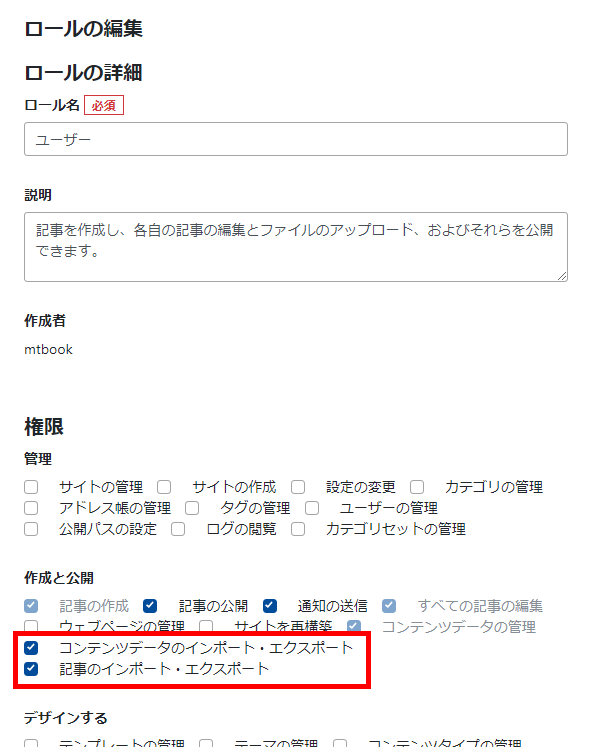
小粋空間でリリース中のMovableType/WordPressプラグイン一覧
2025.03.05 MT-8.5.0まで動作確認済です。
2024.11.19 MT7-R5505/MT-8.0.5/MTA-8.0.5まで動作確認済です。
2024.08.27 MTクラウドのPerlバージョン5.38.2について動作確認済です。
2024.08.06 MT7-R5503/MT-8.0.4まで動作確認済です。
2024.07.24 MT7-R5502/MT-8.0.4まで動作確認済です。
2023.11.30 MT8に対応しました。MT7版をご購入の方はそのままご利用頂けます。
2023.11.03 MT7-R5501まで動作確認済です。
2023.10.20 MT8に対応する予定です。リリースが決まり次第お知らせ致します。
2023.06.15 MT7-R5404まで動作確認済です。
2022.11.29 MT7-R5402まで動作確認済です。
2022.08.25 MT7-R5301まで動作確認済です。
2022.05.17 MT7-R5202まで動作確認済です。
2022.05.12 MT7-R5201まで動作確認済です。
2022.02.03 MT7-R5005まで動作確認済です。
2021.10.19 ブロックエディタに対応しました。
価格を総額表示(税込価格)にしました。
2021.02.03 機能拡張版をリリースしました(関連記事)。
2019.07.22 MT7マニュアルを整備しました。
2018.04.11 MT7に対応しました。
注:PerlモジュールDevel::Peekが必要です。
CSVDataImExporterプラグインは次の③~⑤のグレードからお選び頂けます。PayPal・クレジットカードでの決済の他、銀行振り込みも可能です(振込み先についてはお問い合わせのページからお問い合わせください。※振込み手数料はご負担願います)
| グレード | ライセンス | |
|---|---|---|
| ③ | ブログ記事 + ウェブページ + カスタムフィールド対応版 | MT4.2x用 16,500円/1インストールMT(消費税込) | MT5.0x用 16,500円/1インストールMT(消費税込) |
| MT5.1x/MT5.2.x用 16,500円/1インストールMT(消費税込) |
||
| MT6用 16,500円/1インストールMT(消費税込) |
||
| ④ | ブログ記事 + ウェブページ + カスタムフィールド + カスタムフィールドアイテムアップロード対応版 | MT5.1x/MT5.2.x用 19,800円/1インストールMT(消費税込) |
| MT6用 19,800円/1インストールMT(消費税込) |
||
| ⑤ | コンテンツデータ対応版(④の機能含む) | MT7/MT8用 32,780円/1インストールMT(消費税込) |
| MT7/MT8用・機能拡張版(関連記事) 43,780円/1インストールMT(消費税込) |
||
ご購入前の注意事項
現在評価版のご提供を見合わせておりますが、確認用サイトを一定期間(約15日間)提供させて頂きますので、ご希望の方はお問い合わせのページより「CSVDataImExporterプラグイン(グレード名)確認サイト希望」でお問い合わせください。
注:エクスポートはサイト管理者以上の権限が必要です。
注:機能拡張版では権限によってインポート・エクスポートのリンクが表示されない場合があります。
コンテンツデータの場合、左メニューのコンテンツデータ名をクリックし、一覧画面上部の「~をエクスポート」をクリック。
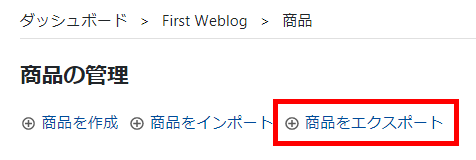
エクスポート画面が表示されます。
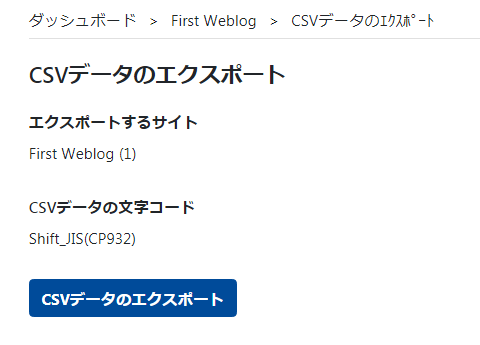
記事・ウェブページの場合、左メニューの「記事」→「CSVデータのエクスポート」をクリック。
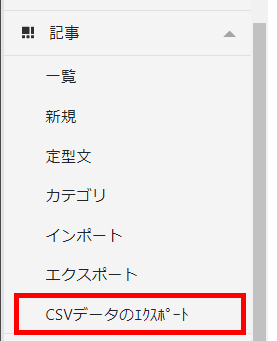
エクスポート画面が表示されます。
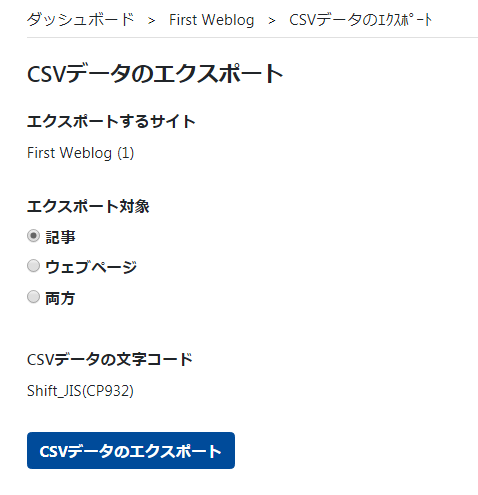
注:インポートはサイト管理者以上の権限が必要です。
注:機能拡張版では権限によってインポート・エクスポートのリンクが表示されない場合があります。
コンテンツデータの場合、左メニューのコンテンツデータ名をクリックし、一覧画面上部の「~をインポート」をクリック。
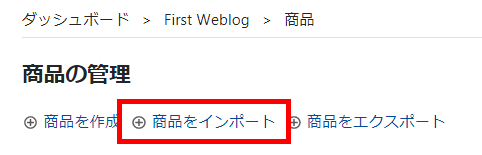
インポート画面が表示されます。
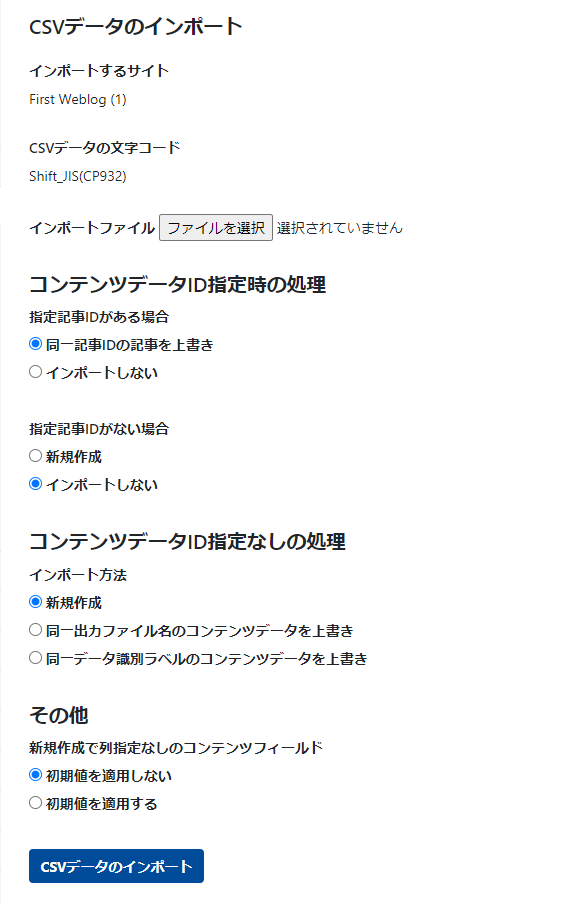
記事・ウェブページの場合、左メニューの「記事」→「インポート」をクリックしたあと、「インポート元」のプルダウンから「CSV形式」を選択すれば、インポート画面が表示されます。
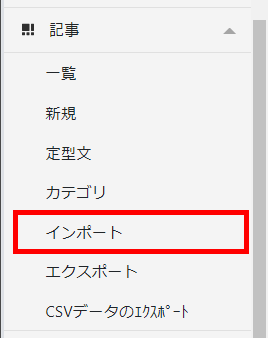
下記の設定は、システム管理画面またはサイト管理画面の「設定」→「プラグイン」→「CSVDataImExporter」→「設定」で設定できます。
AWSなどのクラウド環境でプラグインをご利用の場合、「利用環境」で「クラウド環境」を選択してください(デフォルトは「非クラウド環境」)。
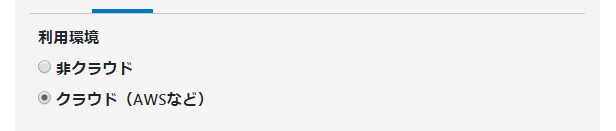
エクスポート・インポートの文字コードを「CSVファイルの文字コード」で選択できます(デフォルトは「Shift_JIS(CP932)」)。
UTF-8選択時、BOM有無を設定できます。
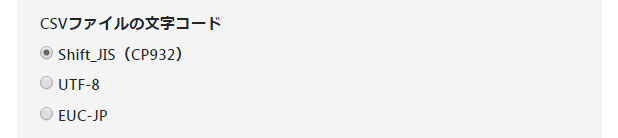
インポートの改行コードを「改行コード」で選択できます(デフォルトは「CR+LF」)。
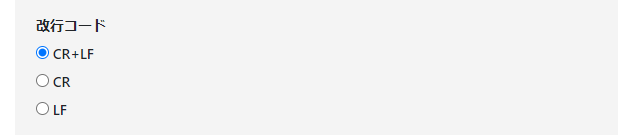
アップロードしたアセットの移動する・移動しないを選択できます(デフォルトは「移動する」)。

注:ファイル自体のアップロード機能はありません
CSVにフルパスで記載した場合の日本語ファイル名のURLのみ、URIエンコードして登録します(デフォルトは「エンコードしない」)。

例:画像アセットを"/var/www/html/mt/image/テスト123.png"で設定し、CSVファイルをインポート
セレクトボックス/チェックボックス/ラジオボタンのデータについて、ラベル・値のどちらを利用するかを「セレクトボックス/チェックボックス/ラジオボタンのデータ」で選択できます(デフォルトは「値」)。
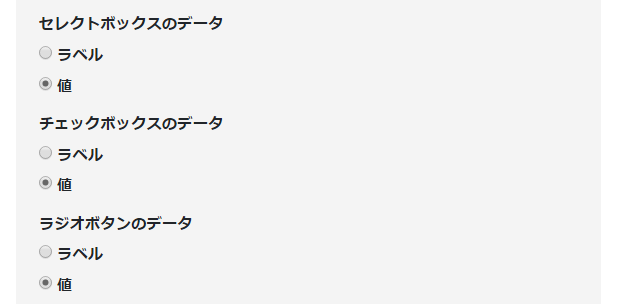
更新履歴の保存する・しないを「更新履歴の保存」で選択できます(デフォルトは「保存しない」)。

ステータス「未公開(原稿)」のファイル削除する・しないを「ステータス「未公開(原稿)」のファイル削除」で選択できます(デフォルトは「削除しない」)。
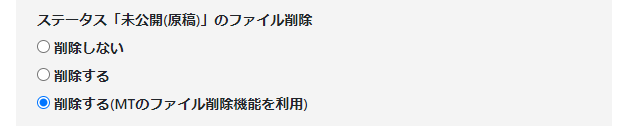
「削除する(MTのファイル削除機能を利用)」は、編集画面から「公開→未公開(原稿)」を実施した場合と同等のHTMLファイル削除ルートを実行します。プラグインのフックポイントも実行されます。
「削除する」は、前述のHTMLファイル削除ルートの機能を絞って、HTMLファイル削除とmt_fileinfoテーブルからのレコード削除のみを実施します。
注:MT7-R4901以前のバージョンでは「削除する(MTのファイル削除機能を利用)」を選択してください。
CSVデータのフォーマットは表の通りになります(v5.29以降)。
| 項目 | 1行目 | 2行目以降 | 備考 |
|---|---|---|---|
| コンテンツタイプ | content_type | コンテンツタイプ名を設定 | 必須(列削除不可) |
| コンテンツデータID | id | コンテンツデータIDを半角数字で入力 | 必須(列削除不可)。上書き時はid値必須 |
| データ識別ラベル | label | データ識別ラベルを設定 | 必須。ただし自動入力の場合は値不要。列削除不可 |
| ユーザーID | author_id | 投稿者のユーザーIDを設定 | 必須(列削除不可) |
| 出力ファイル名 | identifier | 出力ファイル名を設定 | 任意(列削除可)。新規で未設定の場合、自動生成。 |
| 公開日 | authored_on | 以下のいずれかのフォーマットを設定 YYYYMMDDHHMMSS 例:20140101235959 YYYY-MM-DDTHH:MM:SS.mmm 例:2014-01-01T23:59:59.000 YYYY-MM-DD HH:MM:SS 例:2014-01-01 23:59:59 YYYY/M/D H:MM 例:2014/1/1 23:59 YYYY.M.D H:MM 例:2014.1.1 23:59 | 任意(列削除可) |
| 更新日 | modified_on | フォーマットは公開日と同じ | 任意(列削除可) |
| 公開終了日 | unpublished_on | フォーマットは公開日と同じ | 任意(列削除可) |
| ステータス | status | 下書き:1 公開:2 指定日:4 公開終了:6 | 必須(列削除不可) |
| コンテンツフィールド | コンテンツフィールドの 名前 | コンテンツフィールドデータを設定 | 詳細は評価版でエクスポートしてみてください |
インポートが不要なコンテンツフィールドはCSVから列削除が可能です(元の値が残ります)。
何らかの値が入っているコンテンツフィールドに対し空の値をインポートすると、元のデータは空の値で上書きされます。
パターン1 ※エクスポート時はこのフォーマットになります
アセット名(アセットID)
パターン2 未登録のアセットを関連付ける場合
アセットのパス(ルートディレクトリからのフルパス)とファイル名
例:/home/user-name/www/sample.jpg
パターン2の場合、ファイルはMTと同じサーバに予めアップロードしてください(ファイルのアップロード機能はありません)。
注:アセットをパターン2のフォーマットで指定した後で上書きインポートを行う場合は、パターン2のフォーマットでインポートしたあと、パターン1(アセットIDはエクスポートしたCSVで確認)でインポートしてください。パターン2のフォーマットで複数回インポートを行うと、異なるアセットとして登録されます。
パターン2でアップロードする場合、ファイル名の重複がないようにしてください。
| 種類 | キー | type | order | html | value | options | elm | align | alt | caption | title | width | asset_id | asset_url |
|---|---|---|---|---|---|---|---|---|---|---|---|---|---|---|
| 見出し | ● | heading | ● | ● | ● | ● | ● | |||||||
| テキスト | ● | text | ● | ● | ● | |||||||||
| 埋め込みコード | ● | embed | ● | ● | ● | ●("[]"固定) | ||||||||
| 水平線 | ● | horizon | ● | ● | ●("[]"固定) | ●("[]"固定) | ||||||||
| 画像 | ● | image | ● | ● | ● | ● | ● | ● | ● | ● | ● | ● |
各項目の意味
注意事項
content_type,id,label,author_id,identifier,authored_on,modified_on,unpublished_on,status,テキスト,テキスト(複数行)_convert_breaks,テキスト(複数行),数値,URL,日付と時刻,日付,時刻,セレクトボックス,ラジオボタン,チェックボックス,カテゴリ,埋め込みテキスト,コンテンツタイプ,画像 商品,1,test1,2,d2cc8562de18dfb00db091082ede6fccb716b354,2019-01-07 22:08:00,2019-01-14 18:25:56,,2,test1,0,aaa,,,,,,,,,,,, 商品,2,test2,2,676bddac8af2db3d4471fff68238a1c2aeb83adc,2019-01-12 01:57:30,2019-07-22 23:33:07,,2,test2,__default__,かきくけこ,3000,https://www.facebook.com/,2019-07-01 12:34:56,2019-07-10,11:22:33,1,1,3,"cat1(4:cat1),cat2(3:cat2),cat3(2:cat3)",,"Site Page:003,Site Page:002,Site Page:001",default-userpic-90.jpg(8) 商品,3,test1,2,bc00015e96ee0bfee0600e0ebf6b5fc398778768,2019-01-14 19:01:15,2019-07-22 23:31:08,,2,test1,richtext,<p>あいうえお</p>,1000,https://www.koikikukan.com/,2019-07-22 00:00:00,2019-07-31,12:34:56,1,2,"1,2",cat2(3:cat2),,Site Page:002,bug-pbmt-white.png(7)
17c93789c711180:
type: text
order: 1
value: |
<p>テキスト</p>
html: |
<div><p>テキスト</p></div>
17c937875d423a8:
type: heading
order: 2
options:
elm: h1
value: ヘッダ
html: <h1>ヘッダ</h1>
ロール編集画面の「コンテンツデータのインポート・エクスポート」または「記事のインポート・エクスポート」をチェックすると、権限を与えたユーザーに対し、サイト配下のすべての記事・コンテンツデータにCSVインポート・エクスポートが適用されます
ロール編集画面
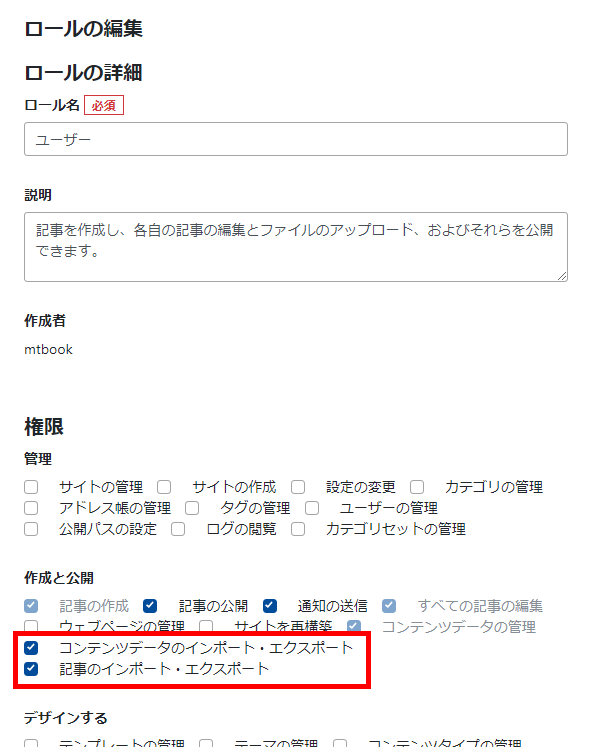
注:「サイト管理者」ロールは対象外(システム管理者と同等の動作)です。
ロール+コンテンツタイプ別にCSVインポート・エクスポートを適用したい場合は、前述の「コンテンツデータのインポート・エクスポート」のチェックを外し、「コンテンツタイプごとの権限」で「コンテンツデータのインポート・エクスポート」権限をチェックします。
ロール編集画面
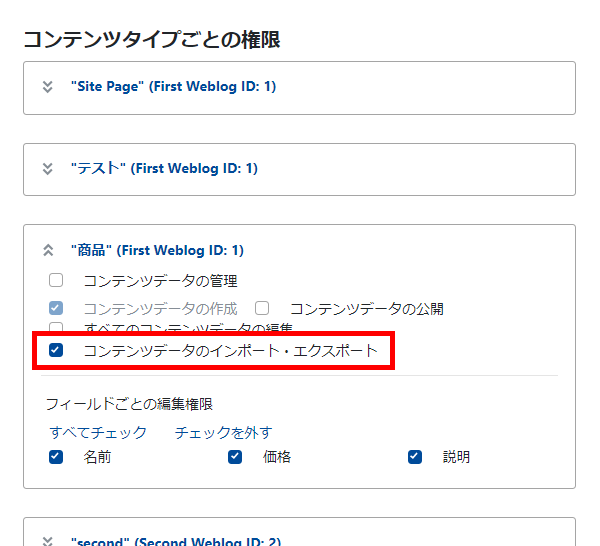
注:「サイト管理者」ロールは対象外(システム管理者と同等の動作)です。
システム管理画面からのコンテンツデータのエクスポート・インポートのCSVフォーマットは、サイト管理画面からのエクスポート・インポートのCSVフォーマットと異なります。
具体的には、システム管理画面からのエクスポート・インポートのCSVフォーマットは、左の2カラムに、
site_id,site_name
を付与します。site_idはサイトID、site_nameはサイトの名前です。これはシステム管理画面から指定したコンテンツタイプのサイトと、CSVファイルのサイトが適正であることを検証するためです。
サイト管理画面からエクスポートしたCSVファイルをシステム管理画面からインポートするには、上記の2カラムを追加してください。
その他、複数コンテンツタイプの一括エクスポートは行えません。
ロール編集画面の「作成と公開」に表示された「コンテンツデータのインポート・エクスポート」権限をチェックすると、自動的に「コンテンツデータの管理」にチェックがつきます。
また、ロール編集画面の「コンテンツタイプごとの権限」の「コンテンツデータのインポート・エクスポート」権限をチェックすると、自動的に「コンテンツデータの作成」にチェックがつきます。
後者の方法で権限を設定した場合、権限が設定されていないコンテンツデータにも「xxxをインポート」「xxxをエクスポート」のリンクが表示されますが、クリックするとダッシュボードにリダイレクトされます。
ロール編集画面の「作成と公開」に表示された「記事のインポート・エクスポート」権限をチェックすると、自動的に「すべての記事の編集」にチェックがつきます。
注:エクスポートはブログ管理者以上の権限が必要です。
左メニューの「ツール」→「CSVデータのエクスポート」をクリックすれば、エクスポート画面が表示されます。
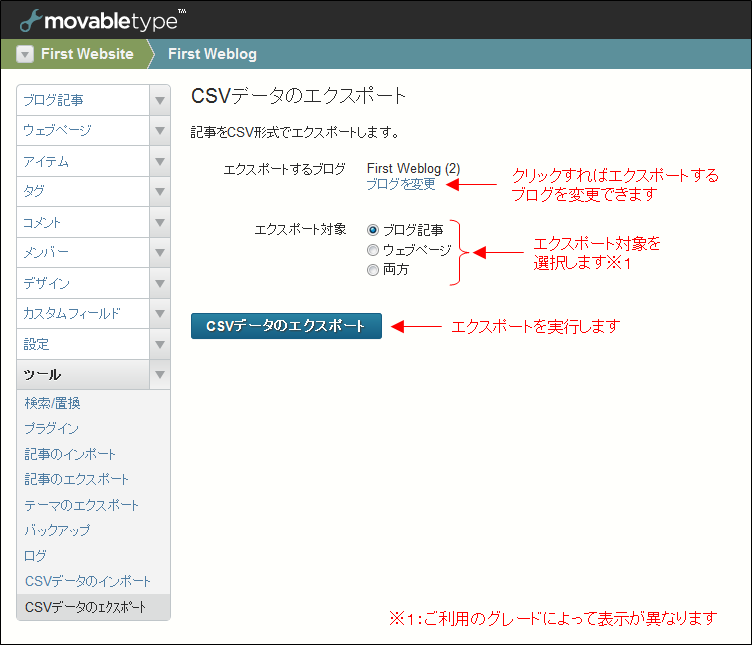
一覧画面を使えば、記事単位のエクスポートが可能です。
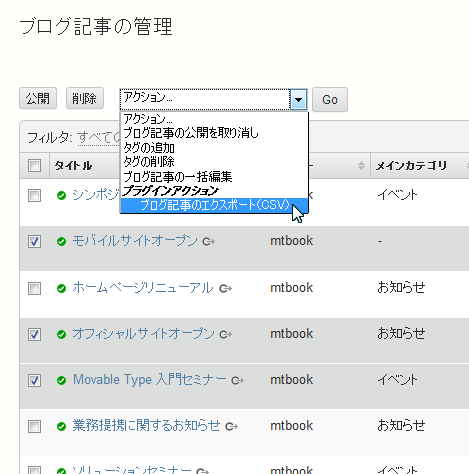
ウェブサイトでウェブページの記事単位のエクスポートを行う場合は、一覧画面にある「フィルタ」を使って「ウェブサイトウェブページ」を選択してください。
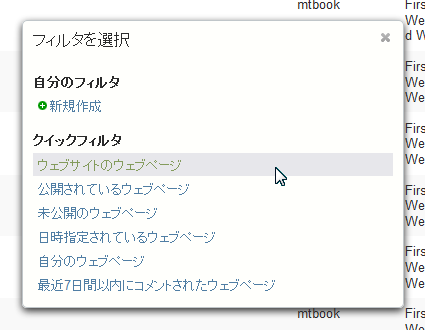
注:インポートはブログ管理者以上の権限が必要です。
左メニューの「ツール」→「記事のインポート」をクリックしたあと、「インポート元」のプルダウンから「CSV形式」を選択すれば、インポート画面が表示されます。
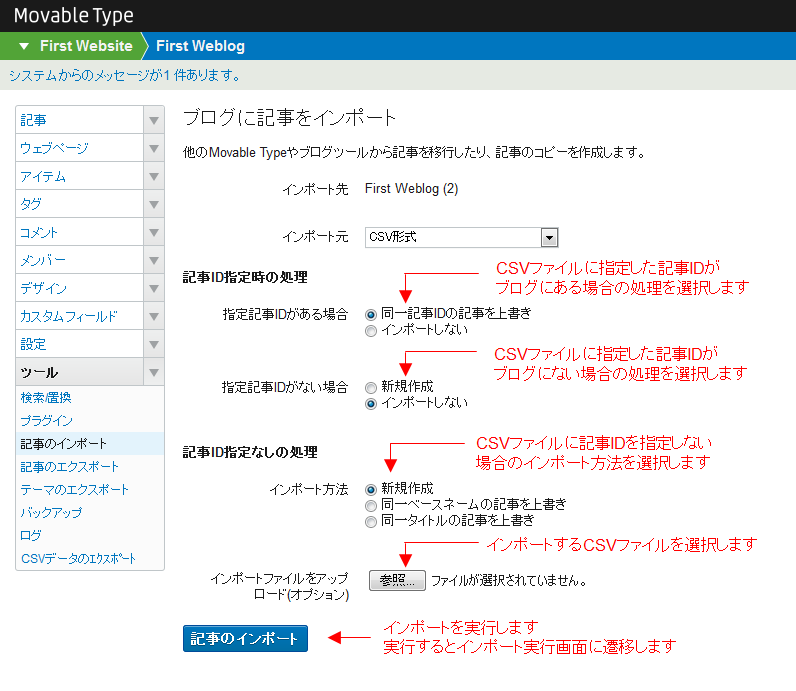
MT5版以前は、左メニューの「ツール」→「CSVデータのインポート」をクリックすれば、インポート画面が表示されます。
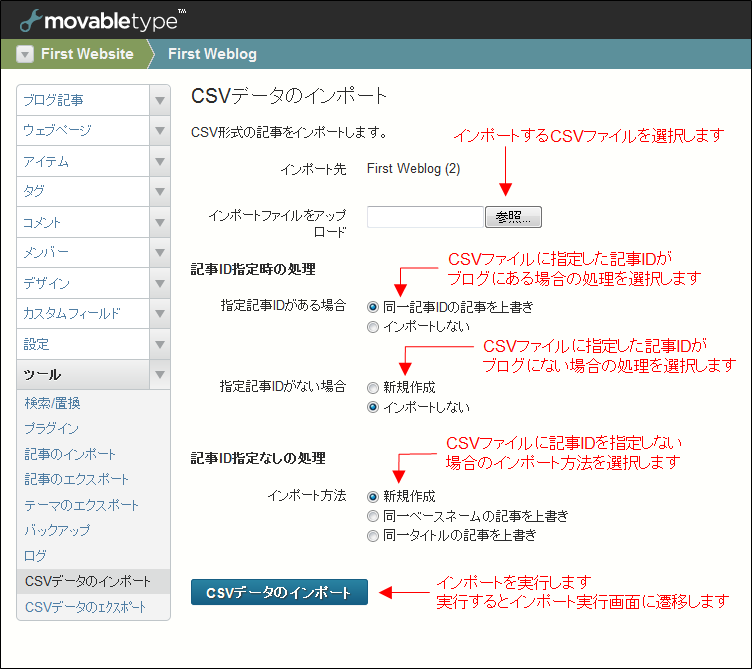
AWSなどのクラウド環境でプラグインをご利用の場合、システム管理画面の「ツール」→「プラグイン」→「CSVDataImExporter」→「設定」で「クラウド環境」を選択してください(デフォルトは「非クラウド環境」)。
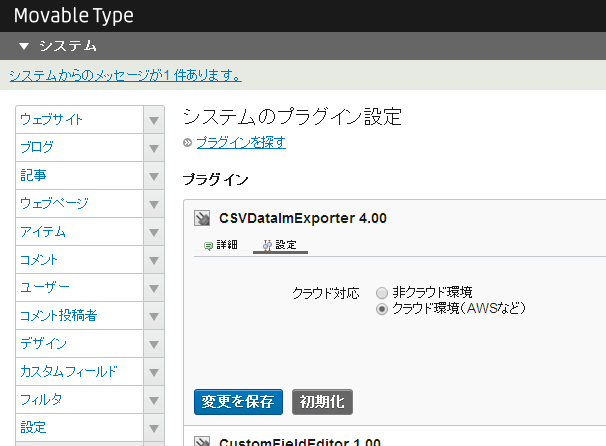
エクスポートデータの文字コードをShift_JIS以外に変更したい場合、ウェブサイトまたはブログ管理画面の「ツール」→「プラグイン」→「CSVDataImExporter」→「設定」で、文字コードを変更してください(デフォルトは「Shift_JIS」)。
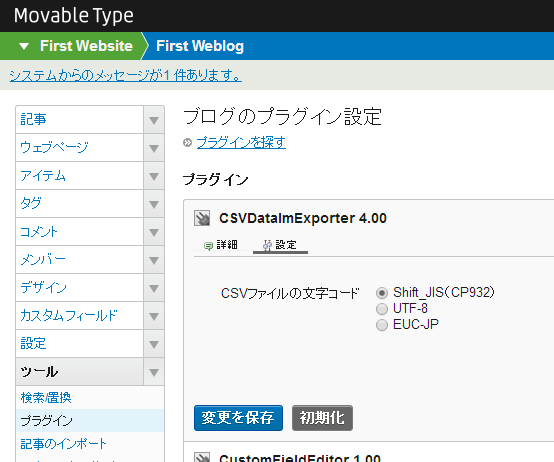
CSVデータのフォーマットは表の通りになります。
| 項目 | 1行目 | 2行目以降 | 備考 |
|---|---|---|---|
| クラス | class | ブログ記事:entry ウェブページ:page | 必須項目(注) A列に設定 1つのCSVファイルに「entry」と「page」の混在可能 |
| 記事ID | id | 記事IDを半角数字で入力 | 上書き時は必須項目(注) B列に設定 |
| ステータス (公開状態) | status | 下書き:1 公開:2 指定日:4 | 必須項目(注) |
| ユーザー | author | 記事投稿者のユーザー名を設定 | 必須項目(注) |
| 公開日 | authored_on | 以下のいずれかのフォーマットを設定 YYYYMMDDHHMMSS 例:20140101235959 YYYY-MM-DDTHH:MM:SS.mmm 例:2014-01-01T23:59:59.000 YYYY-MM-DD HH:MM:SS 例:2014-01-01 23:59:59 YYYY/M/D H:MM 例:2014/1/1 23:59 YYYY.M.D H:MM 例:2014.1.1 23:59 | |
| 更新日 | modified_on | フォーマットは公開日と同じ | |
| 公開終了日(MT6以降) | unpublished_on | フォーマットは公開日と同じ | |
| フォーマット | convert_breaks | なし:0 改行を変換:__default__ Markdown:markdown Markdown + SmartyPants:markdown_with_smartypants リッチテキスト:richtext Textile 2:textile_2 | |
| タイトル | title | タイトルを設定 | |
| 本文 | text | 本文を設定 | データに改行やカンマなどを含む場合は全体をダブルクォーテーションで囲む |
| 追記 | text_more | 追記を設定 | 同上 |
| 概要 | excerpt | 概要を設定 | 同上 |
| キーワード | keywords | キーワードを設定 | カンマで区切る場合は全体をダブルクォーテーションで囲む |
| カテゴリ | categories | カテゴリまたはフォルダを設定 | 複数設定する場合はカンマで区切る(カンマで区切る場合は全体をダブルクォーテーションで囲む) サブカテゴリ・サブフォルダは「--」で区切る |
| タグ | tags | タグを設定 | 複数設定する場合はカンマで区切る(カンマで区切る場合は全体をダブルクォーテーションで囲む) |
| コメント許可 | allow_comments | 受信しない:0 受信する:1 | |
| トラックバック許可 | allow_pings | 受信しない:0 受信する:1 | |
| アセット | assets | アセットを設定 | 複数設定する場合はカンマで区切る(カンマで区切る場合は全体をダブルクォーテーションで囲む) |
| 出力ファイル名 (ベースネーム) | basename | システムで一意となる任意の半角英数字 | |
| カスタムフィールド | カスタムフィールドの ベースネーム | カスタムフィールドデータを設定 | アセット/画像/オーディオ/ビデオについては次のようなフォーマットの設定が必要です(グレード④以外)。 <form mt:asset-id="1" class="mt-enclosure mt-enclosure-image" style="display: inline;"><a href="https://user-domain/test.jpg">test.jpg</a></form> ・「mt-enclosure-image」の部分はオーディオの場合は「mt-enclosure-audio」、ビデオの場合は「mt-enclosure-video」になります。 ・「mt:asset-id」には関連するアセットのIDを指定してください。 ・登録されていないアセットとの関連づけは行えません。 ・グレード④については上記のフォーマットの他、後述する「アセットのフォーマット」の「パターン2」による新規アップロードが可能です。 ・パターン2のフォーマットで指定した後で上書きインポートを行う場合は、エクスポートしたCSVをご利用ください。パターン2のフォーマットで複数回インポートを行うと、同じアセットが複数登録されます。 2023.06.02:下記のフォーマットに対応しました。 <form mt:asset-id="#" class="mt-enclosure mt-enclosure-image" style="display: inline;"><a href="#">test.jpg</a></form> ・mt:asset-idとhrefに"#"を設定し、アセットの名前(test.jpgの部分)を設定すれば、事前に登録されているアセットを関連付けます。 ・「image」の部分は、アセットの種類によって適宜書き換えてください。 |
注:「必須項目」は、その項目を設定しないと記事として登録できないことを意味します。
パターン1 ※エクスポート時はこのフォーマットになります
カテゴリ名(カテゴリID:ベースネーム)
パターン2
カテゴリ名(:ベースネーム)
パターン3
カテゴリ名(カテゴリID)
パターン4
カテゴリ名
ニュース(:news)--2013年(:2013)--6月(:06)
カテゴリ名に「--」を使っていて区切り文字に使用できない場合は、ブログ管理画面の「ツール」→「プラグイン」→「CSVDataImExporter」→「設定」で区切り文字を変更することができます。(注:v3_00以降では未提供)
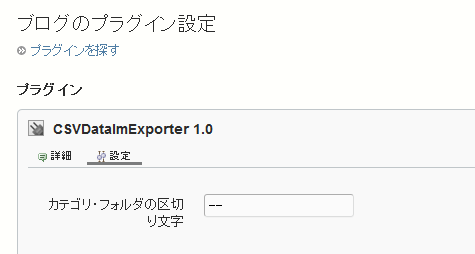
パターン1 ※エクスポート時はこのフォーマットになります
アセット名(アセットID)
パターン2 未登録のアセットを関連付ける場合
アセットのパス(ルートディレクトリからのフルパス)とファイル名
例:/home/user-name/www/sample.jpg
パターン2のフォーマットで指定した場合、指定したファイルをMovable Typeのアセットとして登録して、さらに記事と関連づけを行います。関連づけるファイルはMTと同じサーバに予めアップロードしてください(ファイル自体のアップロード機能はありません)。
注:アセットをパターン2のフォーマットで指定した後で上書きインポートを行う場合は、パターン2のフォーマットでインポートしたあとのエクスポートしたCSVをご利用ください。パターン2のフォーマットで複数回インポートを行うと、同じアセットが複数登録されます。
class,id,status,author,authored_on,modified_on,convert_breaks,title,text,text_more,excerpt,keywords,categories,tags,allow_comments,allow_pings,assets,basename entry,27,2,mtbook,2013-06-16 17:45:18,2013-10-22 01:26:27,__default__,Movable Type 入門セミナー,"Movable Type 入門セミナーを下記の通り開催します。自分で更新できるウェブサイトジを作りたい、ウェブサイトを使って集客したい、売上を上げたい、成果を出したいという方々へ向けたセミナーです。 日時:2013年8月8日(水) 12:00~17:00 定員:先着50名 料金:2,000円(税込) セミナーの内容: <ol> <li>ブログとは?</li> <li>Movable Typeとは?</li> <li>Movable Typeでブログを構築するには</li> <li>構築後の運用方法</li> <li>SEO対策</li> </ol> ※Movable Type は、Six Apart, Ltd.の登録商標です。",,,"セミナー,Movable Type",お知らせ(1:cat)--イベント(2:cat),"CSS,JavaScript,MovableType,PHP,SEO,Web2.0,Webデザイン,XHTML,セミナー",1,1,eyes0016.jpg(4),movable-type entry,28,2,mtbook,2013-07-25 17:45:40,2013-06-22 01:26:01,__default__,ソリューションセミナー,"本セミナーでは、ソフトウェアの品質向上という課題に取り組み、成功されたお客様の事例をご紹介致します。さらに要件定義から運用まで、ソフトウェア開発におけるライフサイクルのすべてを支援するサービスをご紹介致します。 また、実際にご体感いただく展示コーナーも併設しております。 是非この機会にご参加いただきますようお願い致します。 名称:ソリューションセミナー 開催日程:2013年8月1日(火) 13:30~17:30 (受付開始:13時) 開催場所:コンファレンスセンター 主催:×××株式会社",,,セミナー,お知らせ(1:cat)--イベント(2:cat),"CSS,MovableType,SEO,Web2.0,Webデザイン,XHTML,お知らせ,セミナー",1,1,eyes0723.jpg(5),java entry,31,2,mtbook,2013-08-10 17:46:00,2013-11-22 01:25:20,__default__,業務提携に関するお知らせ,"株式会社××××××(本社:東京都品川区 代表取締役社長 以下、×××)は、××株式会社(以下、××)と、事業に関する業務提携を行なうことを合意しましたので、下記の通りお知らせ致します。 1.提携の目的 ×××は本提携により、××の国内での幅広いネットワークを活用した×××の大手企業の獲得支援、また××の海外でのネットワークを活かした事業の活性化に向けた協業体制を構築することで、ノウハウをフルに活用して顧客満足度の高いサービス提供を目指します。 2.業務提携の主な内容 今回の提携により、今後各社のノウハウ及びネットワークを融合して積極的に事業展開し、事業を日本のみならず世界展開していくことを目指していきます。 本業務提携の締結に基づき、更なる関係強化のため×××は、××の株式10000株(出資比率20.0%)を取得する予定です。",,,"提携,事業",お知らせ(1:cat),"MovableType,Webデザイン,お知らせ,セミナー",1,1,eyes0588.jpg(6),post-8
同一のMTメジャーバージョンかつ、同一グレードであれば、無償でバージョンアップ可能です。ご希望の際は、お問い合わせのページより、製品版のご購入日およびご購入者をご連絡ください。なおMTバージョンによってはプラグインが対応していない場合がありますのでご注意ください。
Q.開発環境・ステージング環境・本番環境で利用したいのですが、ライセンスはいくつ購入すればよいですか?
A.1インストールMTにつき1ライセンスとなっておりますので、利用するMT分のライセンスをご購入ください。たとえば、開発環境・ステージング環境・本番環境と、3つのMTをインストールされていれば、3ライセンスのご購入が必要です。
Q.インポートで「インポート中にエラーが発生しました。読み取れないファイルがありました」と表示されますが?
A.インポート画面でインポートファイルを指定してください。
Q.記事のインポートメニューが表示されませんが?
A.「記事」→「インポート」→「インポート元」から「CSV形式」を選択で表示されます。
Q.インポートでラジオボタンに反映されませんが?
A.コンテンツタイプの設定で、ラベルに対応する値が「01」「02」などになっていると、Excel編集時に「1」や「2」に変換されてしまうためです。値を「1」「2」にするか、プラグイン設定画面で「ラジオボタンのデータ」を「ラベル」に変更してください。
Q.ステータスを「未公開」でインポートしたHTMLファイルが削除されませんが?
A.プラグイン設定の「ステータス「未公開(原稿)」のファイル削除」で「削除する」を選択してください。
Q.このプラグインでコンテンツID・記事IDを変えずにMTから他のMTに移行したいが?
A.下記の手順で実施してください。
Q.エクスポート時のデータが空になりますが?
A.PSGI環境で文字コード「UTF-8」を選択し、「エクスポート時にBOM付与」のチェックボックスをチェックして発生する場合、2025.4.24以降のバージョンにアップデートしてください。
Q.エクスポート時の改行コード設定がありませんが?
A.エクスポートの改行コード設定はありません。CSV1行ごとの改行コードはLF、テキストエリア内の改行コードはMTに依存します。
Q.インポート時、「プラグインの文字コード設定が誤っています」というメッセージが表示されますが?
A.CSVファイルの文字コードとCSVDataImExporterプラグイン設定の文字コードおよび改行コードを一致させてください。CSVDataImExporterプラグインの文字コード設定は、システム管理画面またはサイト管理画面の「設定」→「プラグイン」→「CSVDataImExporter」→「設定」の、
で行えます。
CSVを編集するPCがWindows(Execl)の場合、
Macの場合は、
ですが、MacOSバージョン9までの場合は、
を指定してください。
提供させて頂いた評価版につきまして、使用期限を経過したものはご利用になれません。ご注意ください。